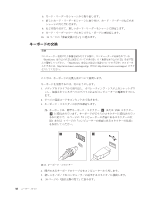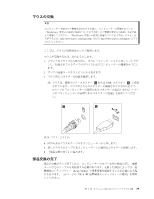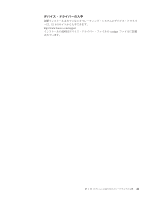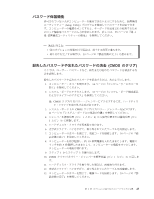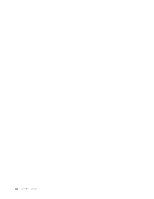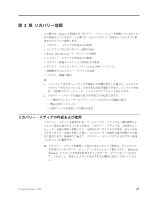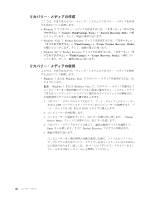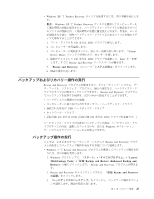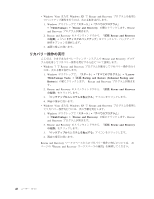Lenovo ThinkCentre M58 (Japanese) User guide - Page 51
パスワード保護機能, のクリア
 |
View all Lenovo ThinkCentre M58 manuals
Add to My Manuals
Save this manual to your list of manuals |
Page 51 highlights
Setup Utility 55 4 v v 39 CMOS ͷΫϦΞ) 1 14 2 16 : CMOS 3 CMOS 11 4 1 ͱϐϯ 2 2 ͱϐϯ 3 5 6 7 39 8 10 ΠονΛ 5 9. εςοϓ 1 3 10. CMOS 1 ͱϐϯ 2 11 12 13 39 ୈ 2 43
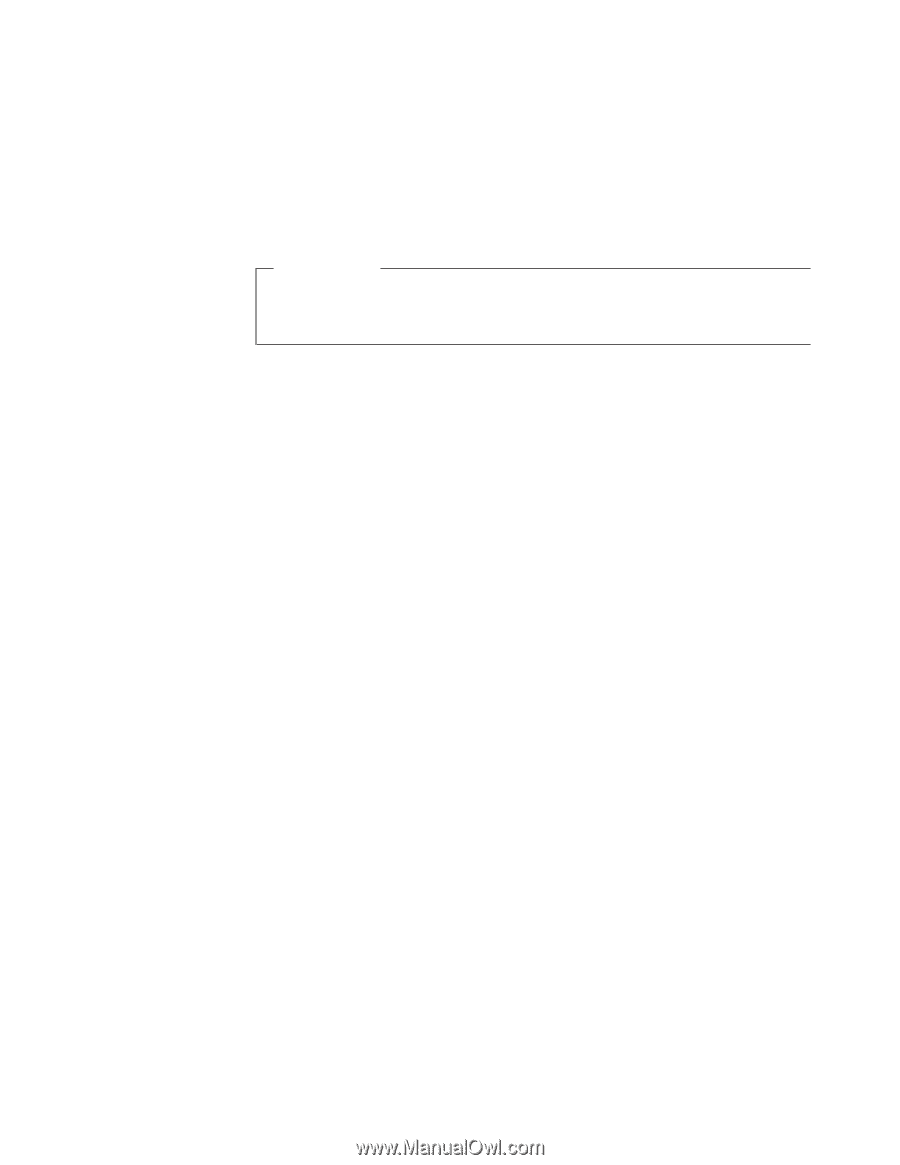
パスワード保護機能
許可されていない人がコンピューターを使用できないようにするために、装置構成
ユーティリティー
(Setup Utility)
プログラムを使用してパスワードを設定できま
す。コンピューターの電源をオンにすると、キーボードを通常どおり使用するため
のロック解除用パスワードの入力が求められます。詳しくは、
55
ページの『第
4
章 装置構成ユーティリティーの使用』 を参照してください。
次に行うこと
:
v
別のオプションの作業を行う場合は、該当する箇所に進みます。
v
取り付けを完了する場合は、
39
ページの『部品交換の完了』に進みます。
紛失したパスワードや忘れたパスワードの消去
(CMOS
のクリア
)
ここでは、ユーザー・パスワードなど、紛失または忘れたパスワードを消去する方
法を説明します。
紛失したパスワードや忘れたパスワードを消去するには、次のようにします。
1.
コンピューター・カバーを開きます。
14
ページの『コンピューターのカバーを
開く』を参照してください。
2.
システム・ボードにアクセスします。
16
ページの『システム・ボード構成部品
およびドライブへのアクセス』を参照してください。
注
:
CMOS
クリア
/
リカバリー・ジャンパーにアクセスするには、ハードディス
ク・ドライブを取り外す必要があります。
3.
システム・ボード上の
CMOS
クリア
/
リカバリー・ジャンパーを見つけます。
11
ページの『システム・ボード上の部品の位置』を参照してください。
4.
ジャンパーを標準位置
(
ピン
1
とピン
2)
から保守位置または構成位置
(
ピン
2
とピン
3)
に移動します。
5.
ハードディスク・ドライブを再度取り付けます。
6.
光学式ドライブ・ベイを下げて、取り外されていたケーブルを再接続します。
7.
コンピューターのカバーを閉じて、電源コードを接続します。
39
ページの『部
品交換の完了』を参照してください。
8.
コンピューターを再び起動し、約
10
秒間電源を入れたままにします。電源ス
イッチを約
5
秒間押したままにして、コンピューターの電源をオフにします。
コンピューターの電源が切れます。
9.
ステップ
1
からステップ
3
を繰り返します。
10.
CMOS
クリア
/
リカバリー・ジャンパーを標準位置
(
ピン
1
とピン
2)
に戻しま
す。
11.
ハードディスク・ドライブを取り外した場合は、再度取り付けます。
12.
光学式ドライブ・ベイを下げて、取り外されていたケーブルを再接続します。
13.
コンピューターのカバーを閉じて、電源コードを接続します。
39
ページの『部
品交換の完了』を参照してください。
第
2
章 オプションの取り付けとハードウェアの交換
43